
- •Введение
- •Как пользоваться руководством
- •Техническая поддержка
- •Системные требования
- •Установка ПО
- •Обновления ПО
- •Словарь терминов
- •Интерфейс программы
- •Главное окно программы
- •Главное меню программы
- •Настройки программы
- •Общие
- •Отображение
- •Поперечный профиль
- •Реперная система
- •Для разработчиков
- •Окно редактора данных
- •Окно истории
- •Окно управления чертежами
- •Окно чертежа
- •Окно границ отображения чертежа
- •Быстрый старт
- •Создание проекта
- •Наполнение данными
- •Расчетные блоки
- •Создание чертежей
- •Создание ведомостей
- •Редакторы данных
- •Балласт
- •Бровки земляного полотна
- •Высокоточный промер
- •Связь высокоточного промера и данных съемки
- •Знаки
- •Изостыки
- •Междупутья
- •Места деформации и лечения земляного полотна
- •Мосты
- •Насыпи/выемки
- •Неправильные пикеты
- •Опоры
- •Уточнение пикетажа реперов по данным по опорам
- •Отметки земли
- •План пути
- •План раскладки плетей бесстыкового пути
- •Настройки раскладки плетей
- •Разрезные точки
- •Платформы
- •Поперечные профили
- •Продольный профиль
- •Реперы
- •Стрелочные переводы
- •Тоннели
- •Геология
- •Таблица ИГЭ
- •Шурфы
- •Чертежи
- •Полоски чертежа
- •Бровки земполотна (отметки)
- •Бровки земполотна (расстояния)
- •Возвышение наружного рельса
- •Выправка земляного полотна
- •Выправка пути
- •Понижение/повышение головки рельса под опорами
- •Проектная высота подвески контактного провода
- •Существующая высота подвески контактного провода
- •Деформация земляного полотна
- •Земля (отметки)
- •Изостыки
- •Масштаб чертежа
- •Междупутья проектные
- •Междупутья существующие
- •Место укладки покрытия
- •Объекты высокоточного промера
- •Опоры (имена)
- •Опоры (плюсовки)
- •Опоры, светофоры (плюсовки)
- •Отметки головок рельс
- •Пикетаж (двадцатки)
- •Пикетаж (пикеты)
- •Пикетаж (расстояния)
- •Элементы раскладки по данным координатной съемки
- •Элементы раскладки
- •Проектная толщина щебня
- •Привязка к реперу проектных промежуточных точек (Репер+)
- •Плюсовое значение промежуточных точек
- •Профиль, земля и знаки
- •Пустышка
- •Разность уровней
- •Расстояния до опор, светофоров проектные
- •Расстояния до опор, светофоров существующие
- •Реперы (имена)
- •Рихтовки пути (графические)
- •Рихтовки пути (цифровые)
- •Ситуация
- •Толщина балласта
- •Указатели километров
- •Уклоны
- •Укорочения плетей в кривых
- •Элементы плана
- •Радиусы кривых
- •Углы поворота кривых
- •Расчетные блоки
- •План линии
- •Установки
- •Съемка
- •Допуски на сдвиги
- •Контроль графика существующих стрел
- •План линии
- •Расчет возвышений наружного рельса
- •Сдвиги (таб)
- •Сдвиги (граф)
- •Стрелы (граф)
- •Продольный профиль
- •Проектные установки
- •План
- •Профиль
- •Дополнительные условия
- •Профиль (граф)
- •Элементы профиля
- •Подъемки/срезки
- •Поперечные профили
- •Параметры проектирования
- •Дополнительные возможности по редактированию
- •Бесстыковой путь
- •Раскладка плетей бесстыкового пути
- •Ведомости
- •Импорт\экспорт
- •Импорт из текстовых файлов
- •Диалог соответствия путей
- •Настройки проекта
- •Общие
- •Пути в проекте
- •План и Профиль
- •Поперечный профиль
- •Бесстыковой путь
- •Точность отображения
- •Отображение
- •Реперная система
- •Адаптация комплекса САПР КРП
- •Типы точек
- •Типы знаков
- •Имена атрибутов (весь список)
- •Связка имени и типов атрибутов
- •Атрибуты для знака определенного типа
- •Изображение знаков
- •Связка типа знака и изображения
- •Шаблоны надписей
- •Надписи для типа знака
- •Шапки
- •Пример адаптации
- •Импорт/экспорт пользовательских настроек
- •Дополнительные материалы
- •Нормативная документация
- •Конвертор проектов (форматов файлов)
- •Форматы файлов блока расчета плана линии
- •Проектные файлы
- •Исходные данные
- •Типы проектов
- •Форматы файлов блока расчета продольного профиля
- •Исходные данные
- •Проектные данные, файл CrvXXX.prj
- •Kaprem Profile – файловая система (дополнение)
- •Файлы, не вошедшие в исходное описание
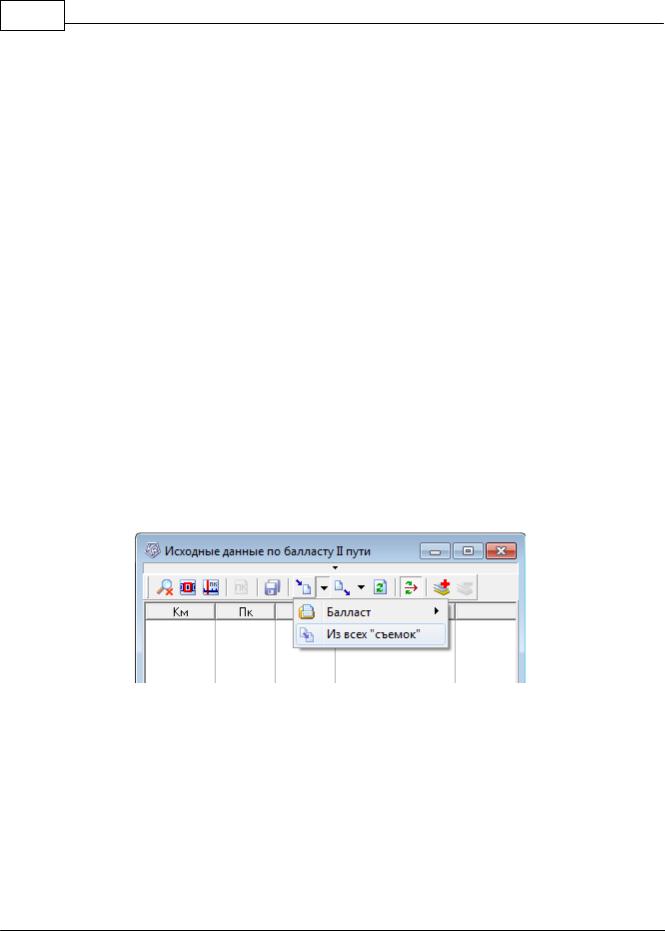
36 Программный комплекс САПР КРП
Исходные данные для проектирования это копия существующих данных, при этом их можно абсолютно самостоятельно редактировать. Исходные данные отображаются как существующие на проектных чертежах (проектные планы, проектные продольные и проектные поперечные профиля). В большинстве случаев, набор исходных данных для проектирования идентичен существующим данным.
Две копии данных необходимы для разрешения споров между изыскателями и проектировщиками, обусловлены также различными подходами к использованию данных при выполнении расчетов, а также для быстрого восстановления исходных данных для проектирования при их порче путем копирования с существующих (всех данных или частично).
Проектные данные это данные, которые появляются в результате проектирования
(расчетов).
Перенос или копирование данных из существующих в исходные для проектирования осуществляется несколькими способами:
1.Нажмите на панели инструментов любого чертежа на кнопку «ПЕРЕНОС всех
«существующих» данных в «исходные»», при этом САПР КРП произведет копирование данных, если в редакторах исходных данных уже присутствовали какие то данные, САПР КРП выдаст запрос для подтверждения объединения или замены данных.
2.Нажмите на панели инструментов любого редактора исходных данных кнопку
«импорт», в меню выберите «Из всех «Съемок»», при этом САПР КРП произведет копирование данных только для конкретного типа данных, если в редакторе исходных данных уже присутствовали данные, САПР КРП выдаст запрос для подтверждения объединения или замены данных.
Импорт данных в редакторы возможен также из других источников. САПР КРП поддерживает форматы данных некоторых других программ для обработки съемки или построения чертежей. Все иные источники данных перечислены в выпадающем меню при нажатии на кнопку «импорт» на панели инструментов редактора. Подробно об импорте можно прочитать в соотвествующем разделе по работе с конкретными редактором данных.
3.3Расчетные блоки
ВСАПР КРП имеются четыре расчетных блока:
© 2011 Иркутскжелдорпроект
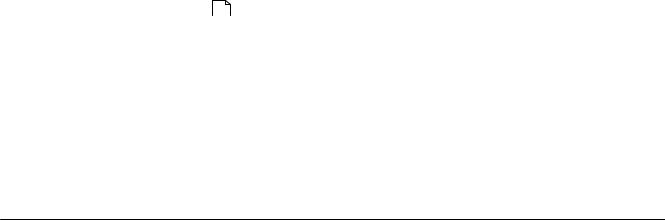
Быстрый старт |
37 |
|
|
|
|
-блок расчета плана линии (расчет параметров прямых и кривых)
-блок расчета продольного профиля
-блок расчет поперечных профилей
-блок расчета плана раскладки плетей бесстыкового пути
Они перечислены в последовательности, в которой они обычно применяются. Более того, последовательность обусловлена еще и тем, что расчетная выходная информация одного блока используется в качестве входной (исходной) для других.
Например, параметры кривых и прямых, полученные в расчетном блоке плана линии,
используются во всех трех остальных блоках. Блок расчета поперечных профилей использует проектные значения сдвижки в плане и срехки\досыпки в профиле, полученные в соответствующих блоках.
Однако, расчетные блоки можно использовать вполне самостоятельно, выполняя возложенные на них расчетные операции.
Расчетные блоки доступны в главном меню «Проектирование».
3.4Создание чертежей
ВСАПР КРП имеется несколько десятков примеров шаблонов для создания чертежей.
Для создания чертежа:
-выберите в главном меню «Чертежи» пункт «Создать»
-в окне «Выбор шаблона для создания нового чертежа»
-в разделе «Шаблоны» выберите подходящий шаблон или
-или в разделе «Из файла» укажите файл шаблона чертежа
-нажмите кнопку «Создать»
Впроекте появится новый чертеж и автоматически откроется. Если предварительно проект был полностью или частично наполнен данными, в соответствии с правилами отображения они появятся на чертежах.
Для управления чертежами выберите в главном меню «Чертежи» пункт «Управление». В
появившемся окне доступны все операции над чертежами. Важно: при удалении чертежей никакие данные из проекта не удаляются. Более подробно об управлении чертежами см. в «Окно управление чертежами» 27
Для настройки отображения чертежа, изменения правил отображения выберите в его контекстном меню «Настроить полоску с данными». При этом откроется окно настройки чертежа. Более подробную информацию о работе редактора настроек чертежа см.
соответствующем разделе Руководства пользователя.
Заметим, что изменения внесенные в окне настройка чертежа относятся только к настраиваемому чертежу. При удалении чертежа, удаляются все его настройки. Если
© 2011 Иркутскжелдорпроект
